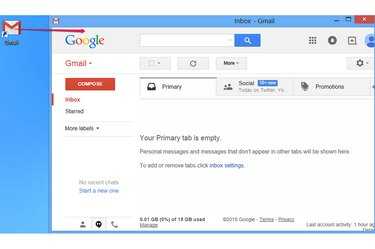
शॉर्टकट बनाने के बाद, आप इसे अपने कंप्यूटर के किसी भी फ़ोल्डर में ले जा सकते हैं।
छवि क्रेडिट: चित्र गूगल के सौजन्य से
यदि आपके द्वारा Gmail लोड किया जा रहा है ब्राउज़र का पसंदीदा अभी भी एक कदम बहुत अधिक है जब आप अपने ईमेल की जांच करने के लिए जल्दी में हैं, एक डेस्कटॉप शॉर्टकट बनाएं जो आपके वेब ब्राउज़र को लॉन्च करे और साइट को सीधे लोड करे। नियमित विधि एक शॉर्टकट बनाती है जो जीमेल को वैसे ही लोड करता है जैसे आपने साइट का पता हाथ से दर्ज किया था। यदि आप क्रोम का उपयोग करते हैं, तो दूसरा विकल्प आपके ईमेल को आपकी नियमित ब्राउज़र विंडो के टैब के बजाय एक सरलीकृत ऐप विंडो में लोड करता है।
एक नियमित शॉर्टकट बनाएं
चरण 1
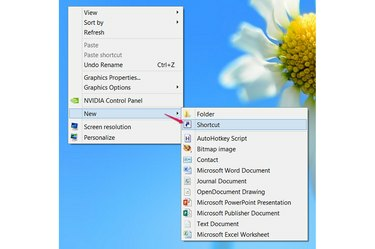
एक शॉर्टकट बनाएं।
छवि क्रेडिट: माइक्रोसॉफ्ट की छवि सौजन्य
विंडोज 8, विंडोज 7 या विस्टा पर अपने डेस्कटॉप पर रिक्त स्थान पर राइट-क्लिक करें। इंगित नया और चुनें छोटा रास्ता।
दिन का वीडियो
चरण 2
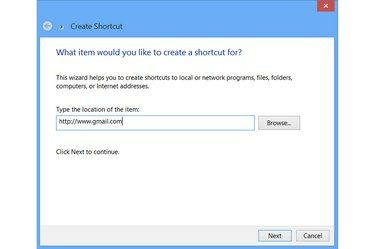
जीमेल पर शॉर्टकट को लक्षित करें।
छवि क्रेडिट: माइक्रोसॉफ्ट की छवि सौजन्य
जीमेल के लिए पूरा पता दर्ज करें -- http://www.gmail.com -- टेक्स्ट बॉक्स में और दबाएं अगला. Gmail के लिए अन्य पते, जैसे http://mail.google.com, समान रूप से कार्य करें।
चरण 3
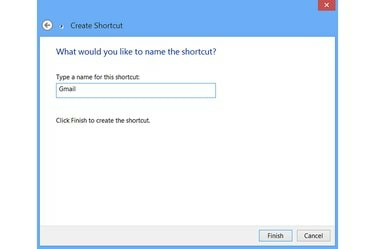
शॉर्टकट को नाम दें।
छवि क्रेडिट: माइक्रोसॉफ्ट की छवि सौजन्य
शॉर्टकट के लिए एक नाम टाइप करें और दबाएं खत्म हो. नाम केवल आपके डेस्कटॉप पर शॉर्टकट दिखने के तरीके को प्रभावित करता है, इसलिए आप जो भी नाम चाहते हैं उसका उपयोग करें। इसे बाद में बदलने के लिए, शॉर्टकट पर राइट-क्लिक करें और चुनें नाम बदलें.
नए शॉर्टकट पर डबल-क्लिक करने से आपके में जीमेल खुल जाता है डिफ़ॉल्ट ब्राउज़र, वैसे ही जैसे आपने ब्राउज़र खोला और पता टाइप किया।
Chrome ऐप शॉर्टकट बनाएं
चरण 1
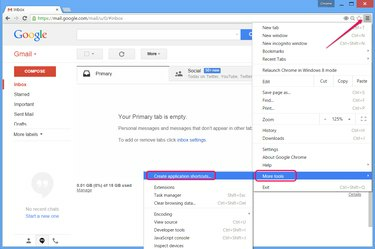
क्रोम से एक शॉर्टकट बनाएं।
छवि क्रेडिट: चित्र गूगल के सौजन्य से
किसी भी विंडोज सिस्टम पर क्रोम में जीमेल पर जाएं और ब्राउजर का मेन्यू खोलें। इंगित अधिक उपकरण और क्लिक करें एप्लिकेशन शॉर्टकट बनाएं.
चरण 2
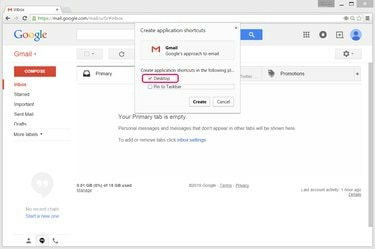
शॉर्टकट के स्थान का चयन करें।
छवि क्रेडिट: चित्र गूगल के सौजन्य से
छोड़ दो डेस्कटॉप बॉक्स चेक किया गया, और अनचेक करें टास्कबार में पिन करें जब तक आप टास्कबार पर शॉर्टकट भी नहीं चाहते। दबाएँ बनाएं शॉर्टकट बनाने के लिए।
चरण 3
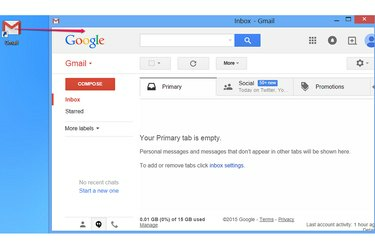
शॉर्टकट का प्रयोग करें।
छवि क्रेडिट: चित्र गूगल के सौजन्य से
ऐप्स के लिए डिज़ाइन की गई सरलीकृत Chrome विंडो में अपना ईमेल लोड करने के लिए Gmail शॉर्टकट पर डबल-क्लिक करें। इस विंडो में पता बार या टैब बार नहीं है, जिससे पृष्ठ पर ही ध्यान केंद्रित करने के लिए अधिक स्थान मिलता है। यदि आप जीमेल को ब्राउज़र के पूर्ण संस्करण में लोड करना चाहते हैं, तो एक नियमित शॉर्टकट बनाने के लिए विधि का उपयोग करें।
टिप
एक शॉर्टकट बनाने के लिए जो हमेशा इंटरनेट एक्सप्लोरर में खुलता है, चाहे आपका डिफ़ॉल्ट ब्राउज़र कुछ भी हो, आईई 10 या 11 में जीमेल पर जाएं और पेज के आइकन - एड्रेस बार के बाईं ओर - को डेस्कटॉप पर खींचें।



